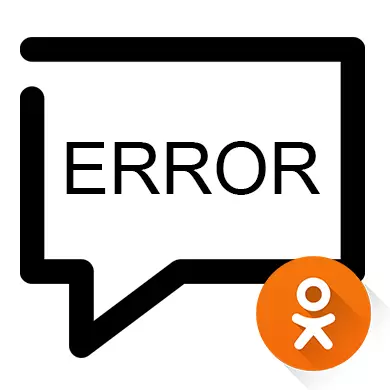
നിർഭാഗ്യവശാൽ, സഹപാഠികളുടെ സാമൂഹിക ശൃംഖലയ്ക്ക് ഉയർന്ന സ്ഥിരതയില്ല, അതിനാൽ ഉപയോക്താക്കൾക്ക് വിവിധ പരാജയങ്ങൾ നിരീക്ഷിക്കാൻ കഴിയും. ഉദാഹരണത്തിന്, ഇമേജുകൾ ലോഡുചെയ്യുന്നതിന്റെ അസാധ്യത, സൈറ്റിന്റെ ചില വിഭാഗങ്ങൾ മുതലായവ. എന്നിരുന്നാലും, ഈ പ്രശ്നങ്ങൾ എല്ലായ്പ്പോഴും സൈറ്റിന്റെ വശത്ത് ഇല്ല, ചിലപ്പോൾ ഉപയോക്താവിന് അവരുമായി അവരുമായി മനസ്സിലാക്കാൻ കഴിയും, അവരുടെ കാരണം അവനറിയാമെങ്കിൽ.
"സന്ദേശങ്ങൾ" എന്നതിന്റെ കാരണങ്ങൾ ശരി
ചില സമയങ്ങളിൽ ഇത് സംഭവിക്കുന്നത് തടസ്സങ്ങൾക്ക് ഉത്തരവാദികളാണ്, അതിനാൽ ഉപയോക്താക്കൾക്ക് അഡ്മിനിസ്ട്രേഷന് പകരം വയ്ക്കാൻ മാത്രമേ കഴിയൂ. എന്നാൽ സമാനമായ പ്രശ്നങ്ങളുണ്ടാകാം, അത് സ്വയം വെളിപ്പെടുത്തുകയും ശരിയാക്കുകയും വേണം, അതിനാൽ ഈ ലേഖനത്തിൽ അവ കൂടുതൽ വിശദമായി പരിഗണിക്കും.കാരണം 1: മന്ദഗതിയിലുള്ള ഇന്റർനെറ്റ്
മന്ദഗതിയിലുള്ളതും / അല്ലെങ്കിൽ അസ്ഥിരവുമായ ഇന്റർനെറ്റ് കണക്ഷനിനൊപ്പം സൈറ്റ് തെറ്റായി ലോഡുചെയ്യാനാകും, അതിനാൽ ചില വിഭാഗങ്ങൾ തെറ്റായി പ്രവർത്തിക്കും. വിചിത്രമായത് മതി, കേസുകളിൽ പകുതിയിലുള്ള പ്രശ്നം സഹപാഠികളെ റീബൂട്ട് ചെയ്ത് പരിഹരിക്കപ്പെടുന്നു, അത് F5 കീയുടെ സഹായത്തോടെയാണ് ചെയ്യുന്നത്.
റീബൂട്ട് സഹായിക്കുകയും സൈറ്റ് ഇപ്പോഴും തെറ്റായി ലോഡുചെയ്തുകഴിഞ്ഞാൽ, ഈ നുറുങ്ങുകൾ പ്രയോഗിക്കാൻ ശുപാർശ ചെയ്യുന്നു:
- ബ്രൗസറിലെ ടാബുകൾ അടയ്ക്കുക, അവ തുറന്നിട്ടുണ്ടെങ്കിൽ മറ്റ് വെബ് ബ്ര rowsers സറുകളും അടയ്ക്കുക. പശ്ചാത്തലത്തിൽ തുറന്ന ചില ലോഡുചെയ്ത ടാബുകൾ ചില നെറ്റ്വർക്ക് ട്രാഫിക് ഉപയോഗിക്കാൻ കഴിയും എന്നതാണ് വസ്തുത;
- ടോറന്റ് ട്രാക്കറുകൾ ഉപയോഗിച്ച് നിങ്ങൾ ഇന്റർനെറ്റിൽ നിന്ന് എന്തെങ്കിലും ഡ download ൺലോഡ് ചെയ്യുകയും കൂടാതെ / അല്ലെങ്കിൽ ചില പ്രോഗ്രാം പശ്ചാത്തലത്തിൽ അപ്ഡേറ്റ് ചെയ്യുകയും ചെയ്തു, തുടർന്ന് നിങ്ങൾ പ്രോസസ്സ് അവസാനിപ്പിക്കുന്നതിനോ അതിനെ നിർത്തണമെന്നോ നിങ്ങൾ അത് നിർത്തുക, അത് ഇന്റർനെറ്റിന്റെ വേഗത ശക്തമായി ബാധിക്കും;
- നിങ്ങൾ വൈഫൈ ഉപയോഗിക്കുകയാണെങ്കിൽ, റൂട്ടറിനെ ഉൾക്കൊള്ളാൻ ശ്രമിക്കുക, കാരണം അവസരമുണ്ട്, കാരണം ഒരു അവസരം, മോശം സിഗ്നൽ;
- നിരവധി ബ്ര browser സർ ഉപയോക്താക്കൾക്ക് പ്രത്യേക "ടർബോ" മോഡ് ലഭ്യമാണ്, പേജുകളുടെ ഉള്ളടക്കം ഒപ്റ്റിമൈസ് ചെയ്യുന്നു, അതിനാൽ ദുർബലമായ ഇന്റർനെറ്റിൽ അവ ശരിയും വേഗതയുമാണ്, പക്ഷേ വ്യത്യസ്ത ഡാറ്റ പ്ലേ ചെയ്യാനായില്ല.
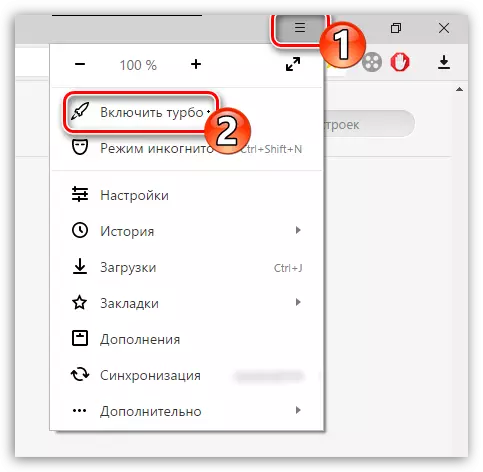
കാരണം 3: കമ്പ്യൂട്ടറിലെ ട്രാഷ്
സാധാരണഗതിയിൽ, ശേഷിക്കുന്ന ഫയലുകൾ കമ്പ്യൂട്ടറിൽ ഇൻസ്റ്റാൾ ചെയ്തിട്ടുള്ള പ്രോഗ്രാമുകളുടെ പ്രവർത്തനത്തെ ബാധിക്കുന്നു, പക്ഷേ സൈറ്റുകളിലേക്കുള്ള അവരുടെ എക്സ്പോഷർ അല്പം. എന്നാൽ നിങ്ങൾ അവരിൽ നിന്ന് ഒരു കമ്പ്യൂട്ടർ മായ്ക്കാൻ ചെയ്തിട്ടില്ലെങ്കിൽ, ഇത് വെബ് ഡാറ്റ ഉപയോഗിച്ച് തെറ്റായി പ്രവർത്തിക്കാൻ തുടങ്ങും.
വൃത്തിയാക്കുന്നതിന് നിങ്ങൾക്ക് ഒരു പ്രത്യേക ക്ലീൻ പ്രോഗ്രാം ഉപയോഗിക്കാം. ഇതിനൊപ്പം ശേഷിക്കുന്ന വിൻഡോസ് ഫാളുകൾ എങ്ങനെ നീക്കംചെയ്യാം:
- പ്രോഗ്രാം ഇന്റർഫേസിന്റെ ഇടതുവശത്ത് ശ്രദ്ധിക്കുക - ഇവിടെ നിങ്ങൾ "ക്ലീനിംഗ്" തിരഞ്ഞെടുക്കേണ്ടതുണ്ട്. സ്ഥിരസ്ഥിതി ക്രമീകരണങ്ങളിൽ നിങ്ങൾ ഒന്നും മാറ്റിയില്ലെങ്കിൽ, ഇത് പ്രോഗ്രാമിനൊപ്പം ഉടൻ തുറക്കും.
- മികച്ചത് "വിൻഡോസ്" തിരഞ്ഞെടുക്കുക. ചുവടെയുള്ള പട്ടികയിൽ, സ്ഥിരസ്ഥിതി ചെക്ക്ബോക്സ് ശരിയായി സ്ഥാപിച്ചിരിക്കുന്നു, അതിനാൽ അവയെ തൊടാൻ ശുപാർശ ചെയ്യുന്നില്ല.
- ഇപ്പോൾ വിൻഡോയുടെ ചുവടെ, "വിശകലനത്തിൽ" ബട്ടണിൽ ക്ലിക്കുചെയ്യുക.
- മാലിന്യങ്ങൾക്കായുള്ള തിരയൽ സാധാരണയായി കുറച്ച് നിമിഷങ്ങളോ മിനിറ്റോ എടുക്കും. ചെലവഴിച്ച മാലിന്യത്തിൽ നിന്ന് നിങ്ങൾ എത്ര തവണ കമ്പ്യൂട്ടർ വൃത്തിയാക്കുന്നു എന്നതിനെ ആശ്രയിച്ചിരിക്കും. പ്രക്രിയ പൂർത്തിയാകുമ്പോൾ, "ക്ലീനിംഗ്" ക്ലിക്കുചെയ്യുക.
- തിരയൽ പോലെ ക്ലീനിംഗ് നടപടിക്രമം വ്യത്യസ്ത സമയങ്ങൾ എടുക്കുന്നു. പൂർത്തിയാക്കിയ ശേഷം, അപ്ലിക്കേഷനുകൾ ടാബിലേക്ക് മാറുക, മുമ്പത്തെ 4 പോയിന്റുകൾ അവിടെ ചെയ്യുക.
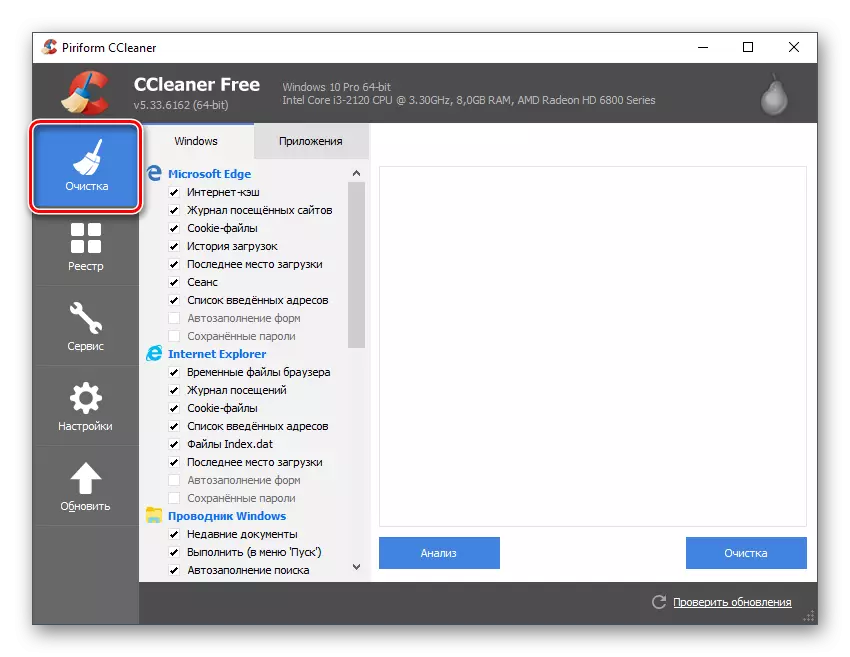
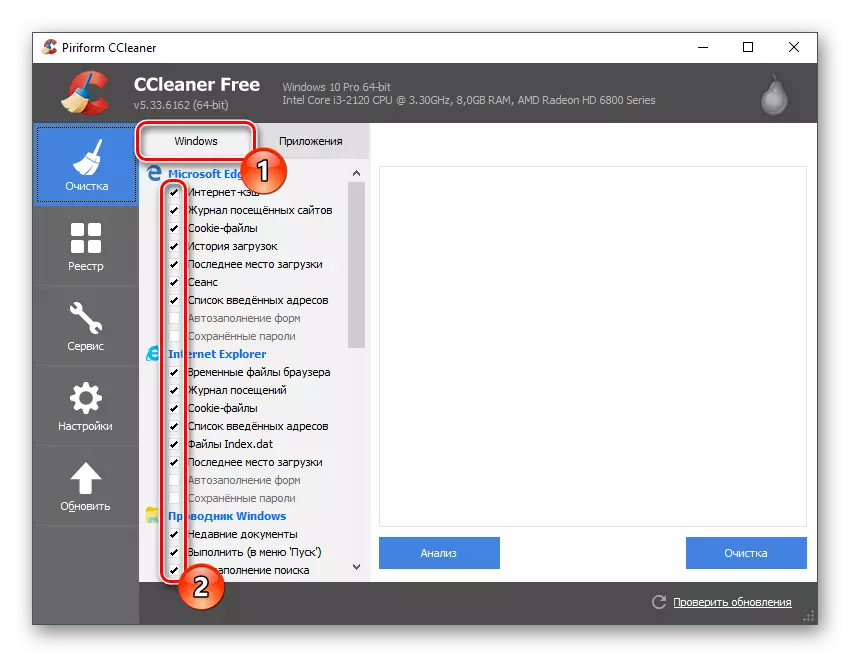
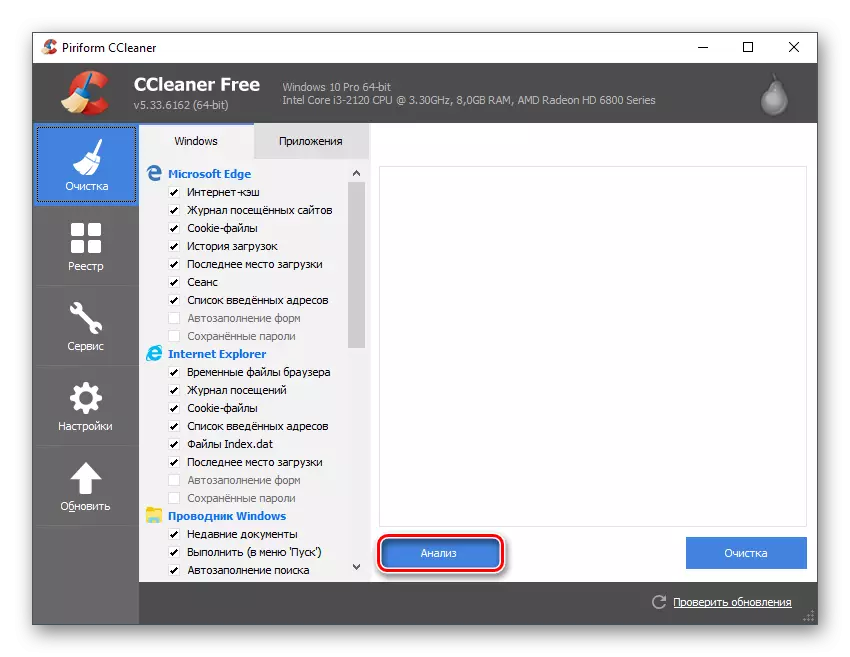
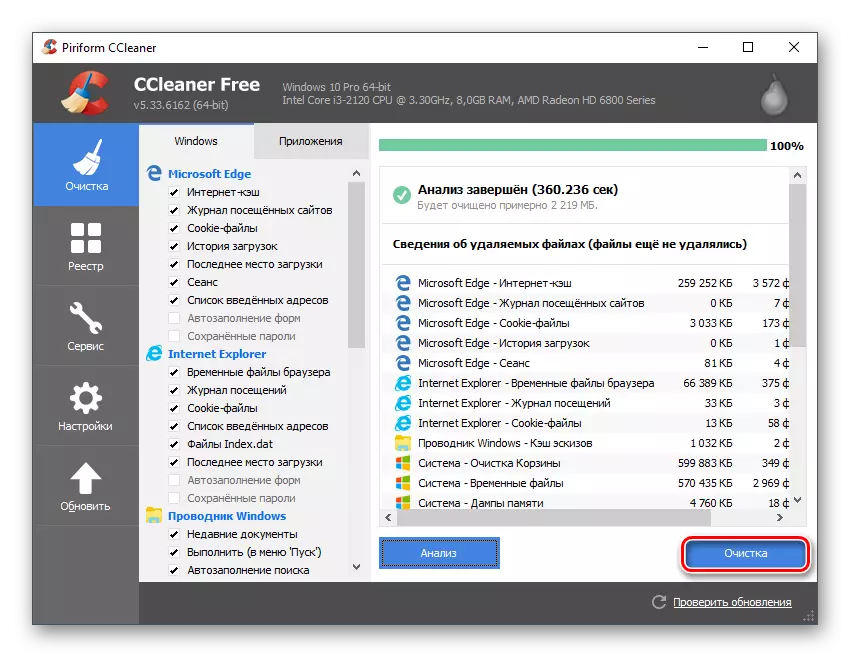
ചില സമയങ്ങളിൽ സഹപാഠികളുടെ സൈറ്റ് ഘടകങ്ങളുടെ ശരിയായ പ്രദർശനത്തിലെ പ്രശ്നം രജിസ്ട്രിയിലെ പ്രശ്നങ്ങളുമായി ബന്ധപ്പെട്ടിരിക്കാം, അത് കാലക്രമേണ ദൃശ്യമാകും, ഒപ്പം ക്ലിക്ലിയൻ ഉപയോഗിച്ച് വൃത്തിയാക്കുന്നു. ഈ കേസിലെ നിർദ്ദേശങ്ങൾ ഇങ്ങനെയായിരിക്കും:
- ഇടത് മെനുവിൽ പ്രോഗ്രാം തുറന്ന ശേഷം, "രജിസ്ട്രി" വിഭാഗത്തിലേക്ക് പോകുക.
- "രജിസ്ട്രി സമഗ്രത" എന്ന ശീർഷകത്തിന് കീഴിൽ എല്ലായിടത്തും സ്ഥിരസ്ഥിതി ചെക്ക്ബോക്സുകൾ ഉപേക്ഷിക്കാൻ ശുപാർശ ചെയ്യുന്നു.
- ചുവടെ, "പ്രശ്ന തിരയൽ" ബട്ടണിൽ ക്ലിക്കുചെയ്യുക.
- "പരിഹരിക്കുക" ബട്ടൺ ഉപയോഗിക്കുന്നതിന് മുമ്പ്, കണ്ടെത്തിയ ഓരോ ഇനത്തിനും എതിർവശത്താണെന്ന് ഉറപ്പാക്കുക.
- ഇപ്പോൾ "പരിഹരിക്കുക" ബട്ടൺ ഉപയോഗിക്കുക.
- നിങ്ങൾ രജിസ്ട്രിയുടെ ബാക്കപ്പ് പകർപ്പുകൾ നടത്തേണ്ടതുണ്ടോ എന്ന് പ്രോഗ്രാം ചോദിക്കും. നിങ്ങൾക്ക് അംഗീകരിക്കുകയോ നിരസിക്കുകയോ ചെയ്യാം.
- എല്ലാ പിശകുകളും ശരിയാക്കിയ ശേഷം, പ്രവർത്തനത്തിന്റെ വിജയകരമായ പ്രവർത്തനത്തെക്കുറിച്ചുള്ള വിൻഡോ ദൃശ്യമാകും. ബ്ര browser സർ തുറന്ന് "സന്ദേശങ്ങൾ" ബൂട്ട് ഉണ്ടോയെന്ന് പരിശോധിക്കുക.
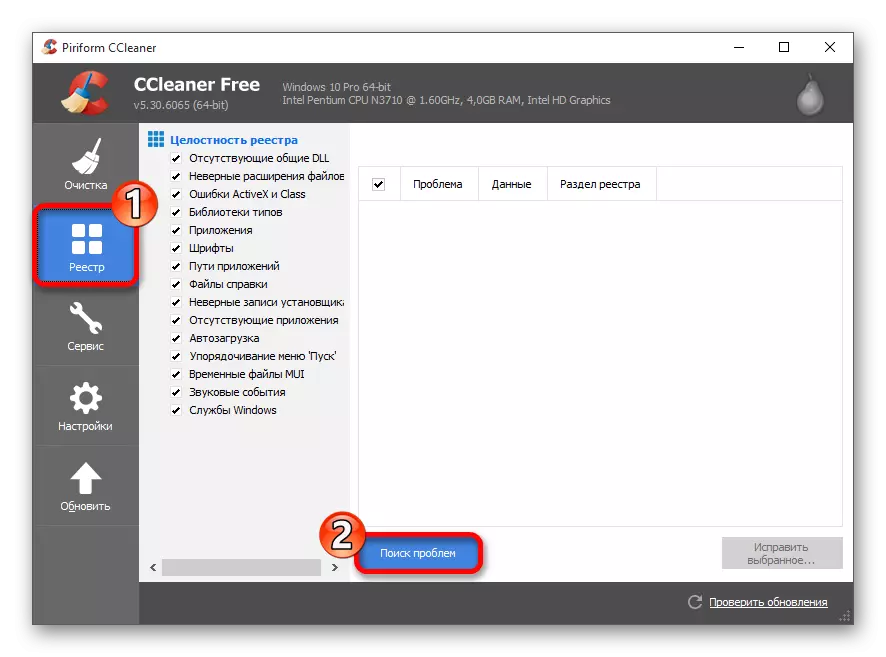
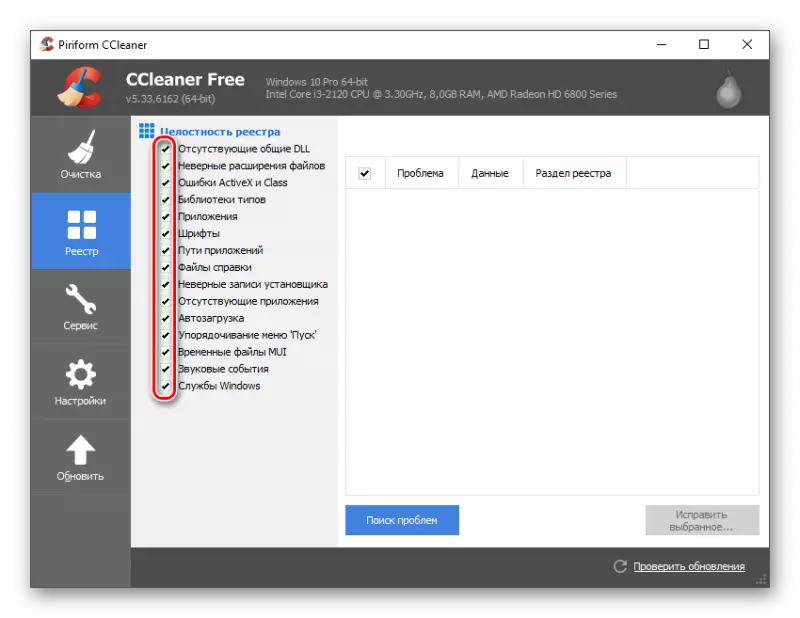
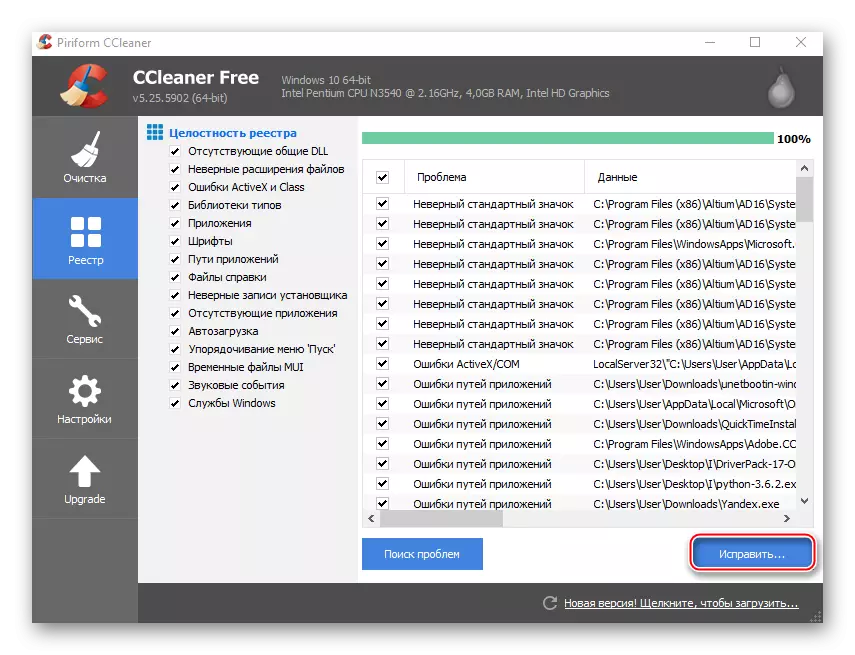
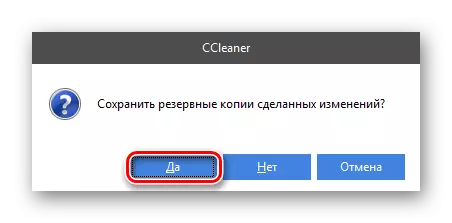
കാരണം 4: വൈറസുകൾ
നിങ്ങളുടെ കമ്പ്യൂട്ടറിൽ വെബ് സേവനങ്ങളെ ശരിയായി പ്രദർശിപ്പിക്കുന്നതിനും വൈറസുകൾ അപൂർവമായി മാത്രമേ ബാധിക്കുകയുള്ളൂ. എന്നിരുന്നാലും, ചില സ്പൈവെയറും പരസ്യ സോഫ്റ്റ്വെയറും മാത്രമാണ് അപവാദം. നിങ്ങളുടെ "ഹോസ്റ്റ്" എന്നതിനെക്കുറിച്ച് ഡാറ്റ അയയ്ക്കുന്നതിന് ആദ്യത്തേത് ഇന്റർനെറ്റ് ട്രാഫിക്കിന്റെ ഒരു പ്രധാന ഭാഗം തിരഞ്ഞെടുക്കുന്നു, രണ്ടാമത്തെ തരം അതിന്റെ പ്രമോഷണൽ വിപുലീകരണം സൈറ്റ് കോഡിലേക്കും ബ്ര browser സറിലേക്കും ചേർക്കുന്നു, ഇത് തെറ്റായ ജോലിയിലേക്ക് നയിക്കുന്നു.
എല്ലാ സാധാരണ വിൻഡോസ് ഓപ്പറേറ്റിംഗ് സിസ്റ്റങ്ങളിലും സ്ഥിരസ്ഥിതിയായ ഒരു പ്രത്യേക ആന്റി വൈറസ് സോഫ്റ്റ്വെയറിന്റെ സഹായത്തോടെ മാത്രമേ നിങ്ങൾക്ക് അവ നീക്കംചെയ്യാൻ കഴിയൂ. ഈ പാക്കേജ് ഒരു വിൻഡോസ് ഡിഫെൻഡാണ്. എന്നിരുന്നാലും, നിങ്ങൾ മറ്റൊരു ആന്റിവൈറസ് ഇൻസ്റ്റാൾ ചെയ്തിട്ടുണ്ടെങ്കിൽ, ഉദാഹരണത്തിന്, കാസ്പെർസ്കി, തുടർന്ന് ഇത് ഉപയോഗിക്കാൻ ശുപാർശ ചെയ്യുന്നു.
ഈ മാനുവലിന്റെ ഉദാഹരണം ഉപയോഗിച്ച് ഡിഫെൻഡറുമായി ജോലി നോക്കാം:
- ആദ്യം, അത് വിൻഡോസിൽ കണ്ടെത്തുക. ഉദാഹരണത്തിന്, 10 പതിപ്പുകളിൽ, ആവശ്യമുള്ള ഒബ്ജക്റ്റിന്റെ പേര് "ടാസ്ക്ബാർ" ൽ സ്ഥിതിചെയ്യുന്ന ഒരു തിരയൽ സ്ട്രിംഗ് നൽകുന്നതിലൂടെ ഇത് ചെയ്യാൻ കഴിയും. വിൻഡോസിന്റെ മുൻ പതിപ്പുകളിൽ, നിങ്ങൾ "നിയന്ത്രണ പാനൽ" വഴി തിരയേണ്ടതുണ്ട്.
- ആരംഭിച്ച ശേഷം, ആന്റിവൈറസ് ഗ്രീറ്റിംഗ് സ്ക്രീനിൽ ശ്രദ്ധിക്കുക. അവൻ ഓറഞ്ച് അല്ലെങ്കിൽ ചുവപ്പ് ആണെങ്കിൽ, നിങ്ങളുടെ ഇടപെടലില്ലാതെ ഡിഫെൻഡർ അർത്ഥം, ചിലതരം വൈറസ് / സംശയാസ്പദമായ സോഫ്റ്റ്വെയർ കണ്ടെത്തി. ഈ സാഹചര്യത്തിൽ, "വ്യക്തമായ കമ്പ്യൂട്ടർ" ബട്ടൺ ക്ലിക്കുചെയ്യുക.
- ഒരു പച്ച ഇന്റർഫേസാണെങ്കിൽ, അതിനർത്ഥം ഉച്ചരിച്ച വൈറസുകൾ കണ്ടെത്തിയില്ല എന്നാണ്. എന്നാൽ നിങ്ങൾ അതിൽ വിശ്രമിക്കരുത്, കാരണം സിസ്റ്റത്തിന്റെ പൂർണ്ണമായ സ്കാനിംഗ് നടത്തേണ്ടത് ആവശ്യമാണ്. ഇത് ചെയ്യുന്നതിന്, "ചെക്ക് ക്രമീകരണങ്ങൾ" എന്നതിൽ നിന്ന് ഇനങ്ങൾ ഉപയോഗിക്കുക. "പൂർണ്ണ" ചെക്ക്ബോക്സ് തിരഞ്ഞെടുത്ത് "ഇപ്പോൾ പരിശോധിക്കുക" ക്ലിക്കുചെയ്യുക.
- സ്ഥിരീകരണത്തിന്റെ അവസാനത്തിനായി കാത്തിരിക്കുക. ഇത് സാധാരണയായി പിസിയുടെ പരിശോധന കാരണം കുറച്ച് മണിക്കൂർ നീണ്ടുനിൽക്കും. അവസാനം, സംശയാസ്പദവും അപകടകരവുമായ എല്ലാ ഫയലുകളും കാണിക്കും. അവയെ ക്വാരാൻറൈലിലേക്ക് നീക്കംചെയ്യാനോ വലുതാക്കാനോ ഒരേ ബട്ടൺ ഉപയോഗിക്കുക.
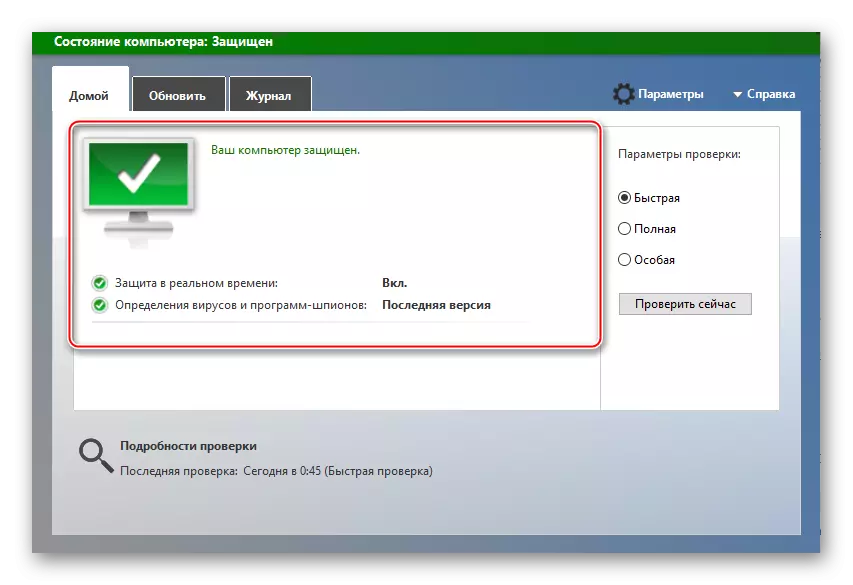
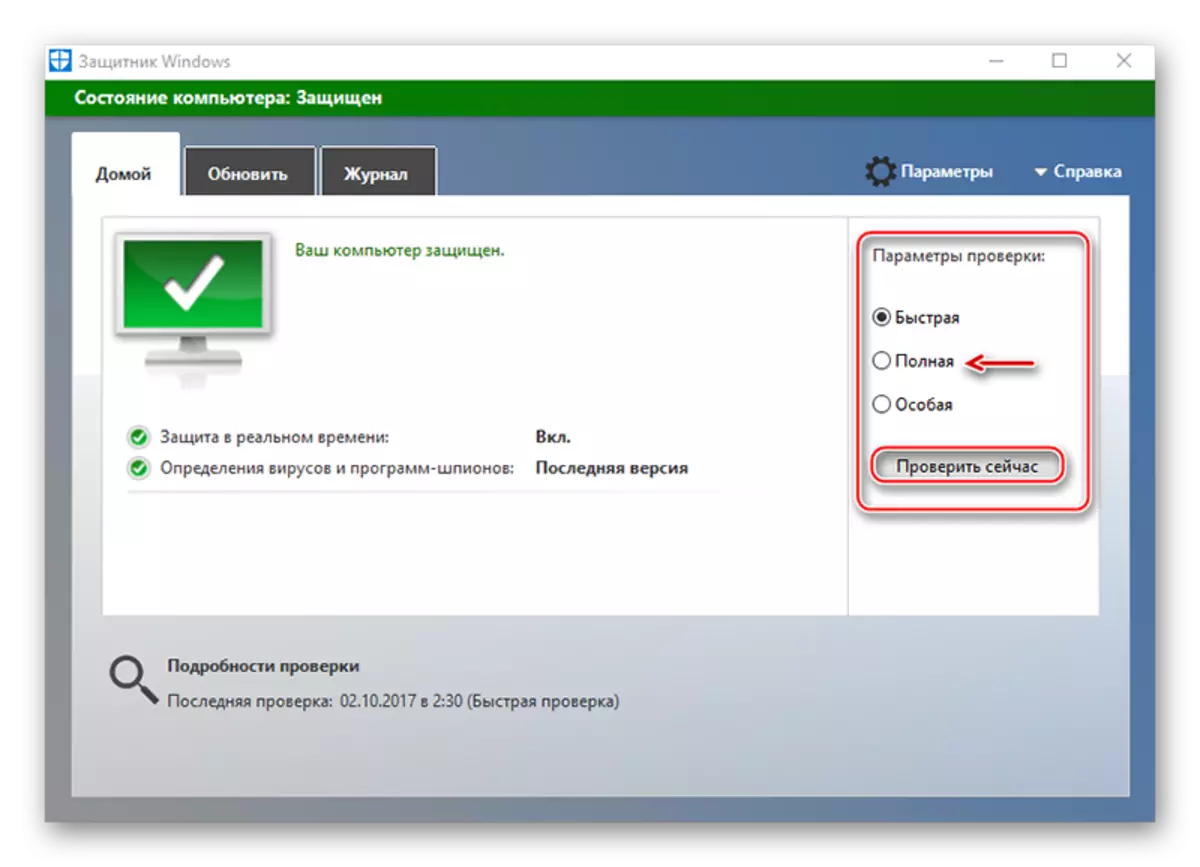
കാരണം 5: ആന്റിവൈറസും മറ്റ് സോഫ്റ്റ്വെയറുകളും കമ്പ്യൂട്ടറിൽ ഇൻസ്റ്റാൾ ചെയ്തു
ചില സമയങ്ങളിൽ ആന്റിവൈറസ് തന്നെ സഹപാഠികളുടെ സൈറ്റ് തടയുന്നു, ചില കാരണങ്ങൾക്കനുസരിച്ച്, അത് അപകടകരമാണെന്ന്. വാസ്തവത്തിൽ, ഇത് സോഫ്റ്റ്വെയർ ക്രമീകരണങ്ങളിലെ ഒരു പരാജയമാണ്, സോഷ്യൽ നെറ്റ്വർക്ക് തന്നെ ഒരു ഭീഷണിയെയും പ്രതിനിധീകരിക്കുന്നില്ല. തടയുന്നതിനാലാണ്, സൈറ്റ് എല്ലാ കാര്യങ്ങളിലും പ്രവർത്തിക്കുകയോ തെറ്റായി പ്രവർത്തിക്കുകയോ ചെയ്യാനിടയില്ല. ഈ സാഹചര്യത്തിൽ, ആന്റിവൈറസ് ഇല്ലാതാക്കാനോ വീണ്ടും ഇൻസ്റ്റാൾ ചെയ്യാനോ ആവശ്യമില്ല, "ഒഴിവാക്കലുകളിൽ" ഒരു സൈറ്റ് ചെയ്യുക.
നിങ്ങളുടെ ആന്റിവൈറസ് പ്രശ്നം കുറ്റവാളിയാണോ എന്ന് കണ്ടെത്താൻ, കുറച്ച് സമയത്തേക്ക് അത് അപ്രാപ്തമാക്കാൻ ശ്രമിക്കുക, തുടർന്ന് സൈറ്റ് സഹപാഠികളുടെ ജോലി പരിശോധിക്കുക. ഈ സന്ദേശം ലഭിച്ചതിനുശേഷം, ഒഴിവാക്കൽ പട്ടികയിലേക്ക് ഒരു സൈറ്റ് ചേർക്കാൻ നിങ്ങൾ ആന്റി വൈറസ് ക്രമീകരണവുമായി ബന്ധപ്പെടേണ്ടതുണ്ട്.
കൂടുതൽ വായിക്കുക: ആന്റിവൈറസ് എങ്ങനെ ഓഫാക്കാം
"ഒഴിവാക്കലുകളിൽ" ഒരു സൈറ്റ് ചേർക്കുന്നതിനുള്ള പ്രക്രിയയെ ആശ്രയിച്ച് വ്യത്യാസപ്പെടാം. ഉദാഹരണത്തിന്, നെറ്റ്വർക്കിലെ സർഫിംഗിനിടെ ഈ ആന്റിവൈറസിൽ നടപ്പിലാക്കുന്നില്ല എന്നത് കാരണം വിൻഡോസ് ഡിഫെൻഡറിൽ, "ഒഴിവാക്കലുകൾ" എന്നതിനാൽ URL- കൾ ചേർക്കാൻ സാധ്യതയില്ല.
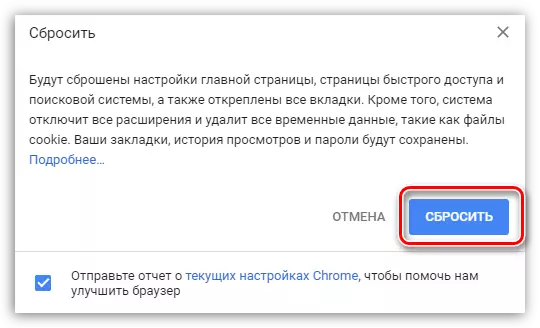
നിങ്ങൾക്ക് മറ്റൊരു ബ്ര browser സർ ഉണ്ടെങ്കിൽ, പുന reset സജ്ജീകരണം വ്യത്യസ്തമായി നടപ്പിലാക്കാൻ കഴിയും, പക്ഷേ, ഒരു ചട്ടം പോലെ, ഈ ഇനം എല്ലായ്പ്പോഴും വെബ് ബ്ര browser സർ ക്രമീകരണങ്ങളിൽ കണ്ടെത്താനാകും.
ഇത് സഹായിക്കുന്നില്ലെങ്കിൽ, പൂർണ്ണമായ ഒരു പുന est സ്ഥാപിക്കുന്ന ബ്ര browser സർ, കമ്പ്യൂട്ടറിൽ നിന്നുള്ള നിലവിലെ പതിപ്പ് പ്രീ-ഡിനെറ്റ് ചെയ്യുക, തുടർന്ന് പുതിയത് ഇൻസ്റ്റാൾ ചെയ്യുക.
കൂടുതൽ വായിക്കുക: Google Chrome ബ്ര browser സർ എങ്ങനെ പുന st സ്ഥാപിക്കാം
കാരണം 7: നെറ്റ്വർക്ക് പരാജയം
ഏതെങ്കിലും ഉപകരണങ്ങൾ പോലെ കാലാകാലങ്ങളിൽ പ്രവർത്തിക്കാൻ കഴിയുന്ന ഒരു സാങ്കേതിക ഉപകരണമാണ് റൂട്ടർ. പ്രശ്നമുണ്ടെന്ന് നിങ്ങൾ സംശയിക്കുന്നുവെങ്കിൽ, സന്ദേശങ്ങളിൽ പ്രശ്നം പരിഹരിക്കാൻ വളരെ എളുപ്പമാണ് - മോഡം റീബൂട്ട് ചെയ്യുക.- ഇത് ചെയ്യുന്നതിന്, പവർ ബട്ടൺ അമർത്തിക്കൊണ്ട് നിങ്ങളുടെ ഹോം റൂട്ടർ ഓഫാക്കുക (ഇല്ലെങ്കിൽ, നിങ്ങൾ നെറ്റ്വർക്കിൽ നിന്ന് റൂട്ടർ ഓഫ് ചെയ്യേണ്ടതുണ്ട്). ഓഫ് സംസ്ഥാനത്ത് ഇത് ഒരു മിനിറ്റ് നിലകൊള്ട്ടെ.
- റൂട്ടർ ഓണാക്കുക. ഓണാക്കിയ ശേഷം, വീണ്ടും സമ്പാദിച്ച ഇന്റർനെറ്റിന് സമയം സമയം നൽകേണ്ടതുണ്ട് - ചട്ടം പോലെ, മൂന്ന് മുതൽ അഞ്ച് മിനിറ്റ് വരെ മതി.
ഈ ലളിതമായ പ്രവർത്തനങ്ങൾ പൂർത്തിയാക്കുന്നതിലൂടെ, സഹപാഠികളുടെയും പ്രത്യേകിച്ചും, വ്യക്തിഗത സന്ദേശങ്ങളും പരിശോധിക്കുക.
കാരണം 8: സൈറ്റിലെ സാങ്കേതിക പ്രശ്നങ്ങൾ
എല്ലാ വഴികളും പരീക്ഷിച്ച്, സഹപാഠികളിൽ ഒരു സന്ദേശങ്ങളില്ലാത്തതിന്റെ ഉത്തരം കണ്ടെത്തുന്നതിനെക്കുറിച്ചും, ഒരു സാങ്കേതിക കൃതികൾ തന്നെ, ഏത് സാങ്കേതിക കൃതികൾ ഉൾക്കൊള്ളുന്നു, ഏത് സാങ്കേതിക കൃതികൾ ഉണ്ട് അല്ലെങ്കിൽ പ്രശ്നങ്ങൾ ഉണ്ട്.
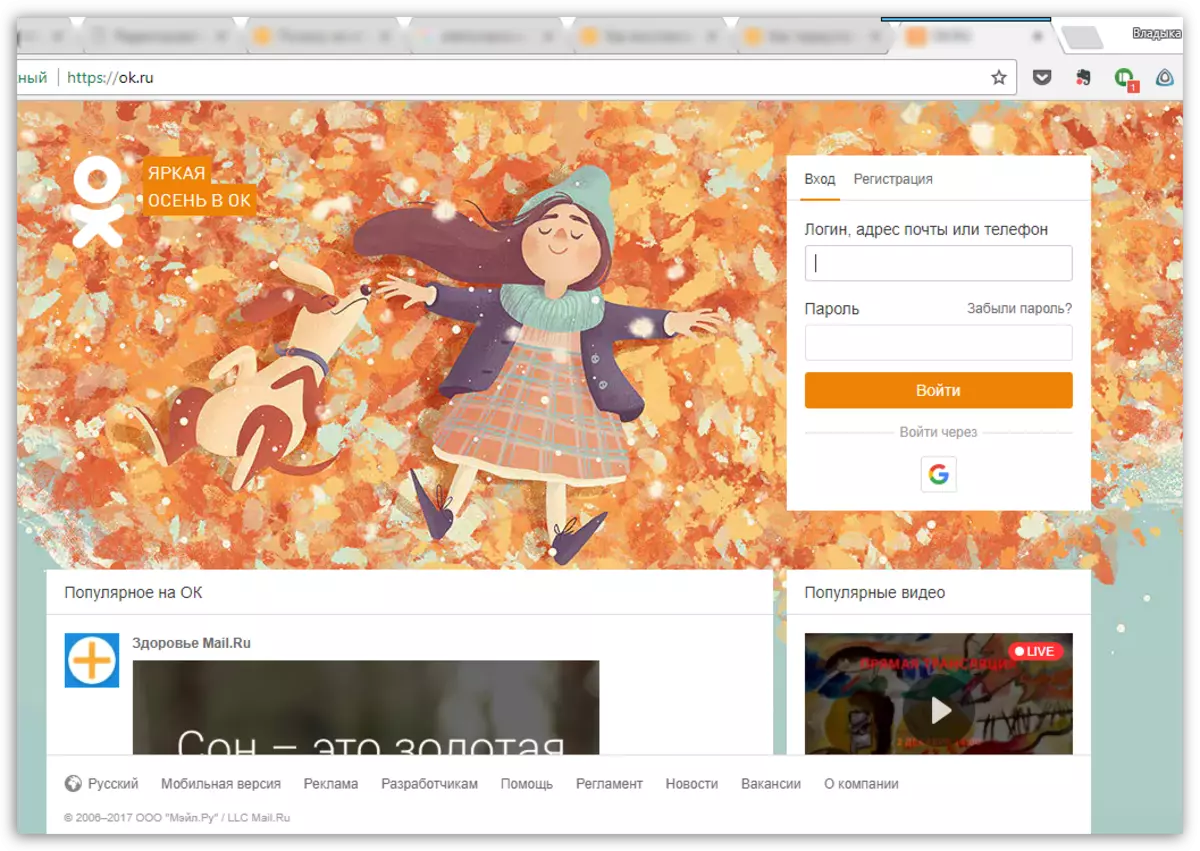
ഈ സാഹചര്യത്തിൽ, നിങ്ങൾക്ക് ഒന്നും ചെയ്യാൻ കഴിയില്ല - പ്രശ്നം സൈറ്റിൽ പരിഹരിക്കുന്നില്ലെങ്കിൽ, നിങ്ങൾക്ക് സന്ദേശങ്ങളിലേക്ക് പ്രവേശനം നേടാനാവില്ല. പക്ഷേ, ഈ സോഷ്യൽ നെറ്റ്വർക്കിന്റെ സ്കെയിൽ കണക്കിലെടുത്ത്, ഒരു ഹ്രസ്വ സമയത്തേക്ക് ജോലിയുടെ പ്രവർത്തനങ്ങൾക്കായി കാത്തിരിക്കാമെന്ന് അനുമാനിക്കാം: ഒരു ചട്ടം പോലെ, റിസോഴ്സ് വെബ് മാസ്റ്റേഴ്സ് എല്ലാ പ്രശ്നങ്ങളും വേഗത്തിൽ ഇല്ലാതാക്കുന്നുവെന്ന് അനുമാനിക്കാം.
ഒടുവിൽ
ലേഖനത്തിൽ ഒരു മാർഗവുമില്ലെങ്കിൽ, സഹപാഠികളിലെ സന്ദേശങ്ങളുടെ പ്രകടനത്തിൽ പ്രശ്നം പരിഹരിക്കാൻ നിങ്ങൾ സഹായിച്ചില്ല, പക്ഷേ പ്രശ്നം നിങ്ങളുടെ കമ്പ്യൂട്ടറിലുണ്ടെന്ന് നിങ്ങൾക്ക് ഉറപ്പുണ്ട്. കാരണം, ഒരു സിസ്റ്റം നിർവഹിക്കാൻ ഞങ്ങൾ ശുപാർശ ചെയ്യുന്നു സെറ്റ് സഹപാഠികളുമായി ഉൾപ്പെടെ തിരഞ്ഞെടുത്ത പോയിന്റിൽ സിസ്റ്റം പൂർണ്ണ റോൾബാക്കിലുള്ള വീണ്ടെടുക്കൽ നടപടിക്രമം നിരീക്ഷിച്ചില്ല.
കൂടുതൽ വായിക്കുക: ഓപ്പറേറ്റിംഗ് സിസ്റ്റം എങ്ങനെ പുന restore സ്ഥാപിക്കാം
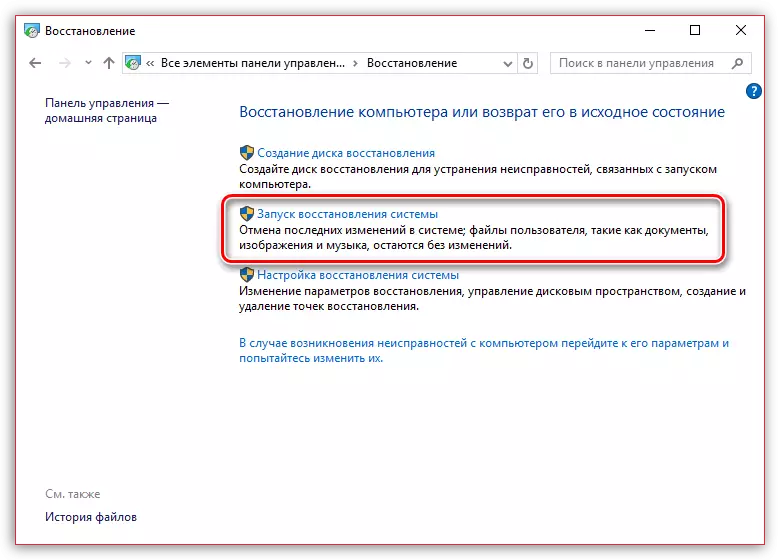
നിങ്ങൾക്ക് കാണാനാകുന്നതുപോലെ, "സന്ദേശങ്ങൾ" അല്ലെങ്കിൽ സഹപാഠികളിൽ അതിന്റെ പൂർണ്ണ അഭാവം എന്ന കാരണങ്ങൾ ഒരു വലിയ തുക ആകാം. ഭാഗ്യവശാൽ, അവയിൽ ചിലത് ഉപയോക്താവിന്റെ വശത്ത് പരിഹരിക്കാൻ എളുപ്പമാണ്, അതേസമയം കമ്പ്യൂട്ടറുകളുമായി ഇടപെടൽ കഴിവുകളൊന്നുമില്ല.
